
タイムライン パネルの [字幕の作成] ボタンをクリックし、字幕トラック T トラックにテキストを入力し、字幕の種類をそのままにして、[保存] をクリックします。
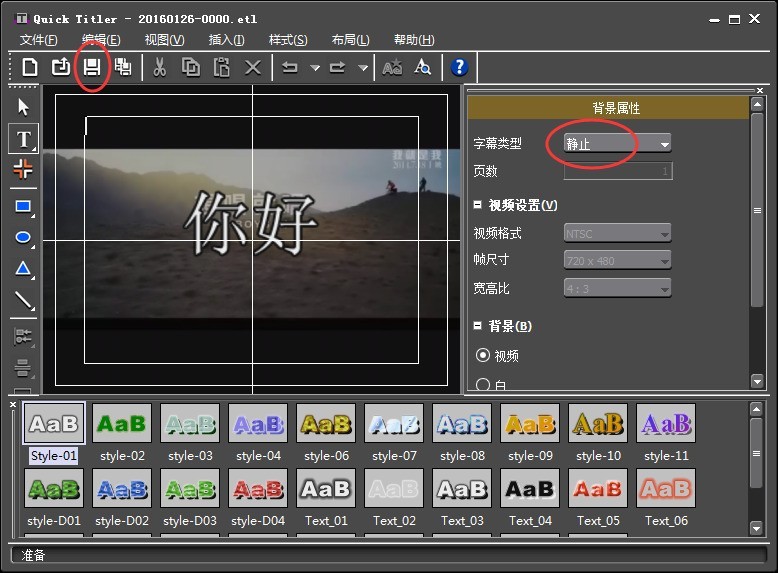
特殊効果パネルで、[字幕ミキシング] の前にある小さなプラス記号をクリックして、すべての字幕特殊効果を表示します。
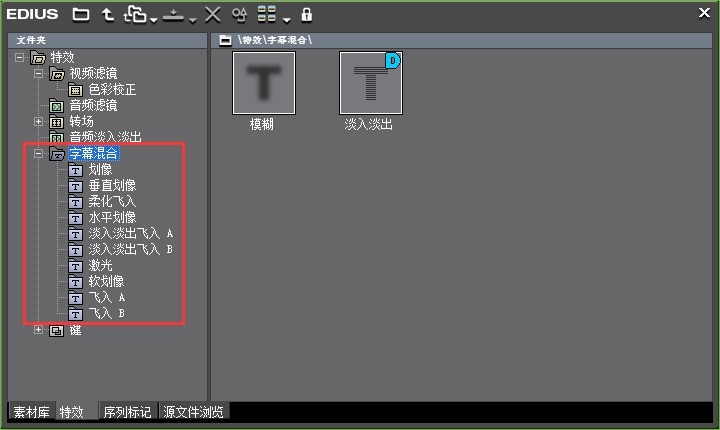
3 必要に応じて、特殊効果 [Fly into A] または [Fly into B] を字幕にドラッグすることを選択します。 [Fly into A] は、字幕が下から始まることを意味します。画面の を押して上にスクロールすると、[B に飛びます] が動画素材の下から上にスクロールします。
字幕バーの下にある灰色のバーは、明らかに 3 つの部分に分かれており、両側の部分は字幕のローリング期間を表し、中央の部分は EDIUS のローリング期間を表しています。字幕は残ります。
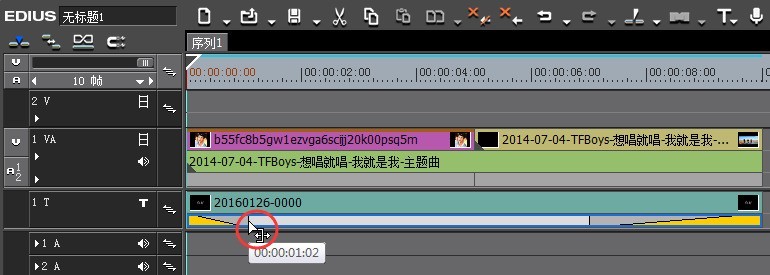
上図のように、両側のセグメントにカーソルを移動すると、左右の矢印記号が表示され、edius 字幕のスクロールと滞留時間を変更できます。意思。
スクロールと滞留時間をカスタマイズすることで、ビデオをプレビューするときに目的の edius スクロール字幕停止効果を確認できます。
以上がEdius で字幕のスクロールを停止する方法の詳細内容です。詳細については、PHP 中国語 Web サイトの他の関連記事を参照してください。